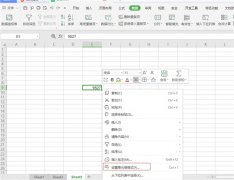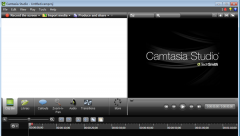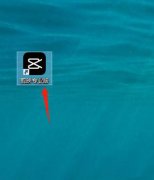PS如何制作撕裂效果?PS制作撕裂效果的方法
作者: 来源:40下载站 时间:2021-08-30 21:31:00
在我们使用PS去制作一些美丽的图片时,有时候需要去给图片制作一些撕裂效果来增强图片的画面感。那么使用PS应该如何去制作撕裂效果呢?下面小编就来教一教大家应该如何操作吧。
PS制作撕裂效果的方法
我们用【矩形工具】画出一个形状,把填充设置为黑色,描边颜色设置为【#F4F4F4】大小为10像素。
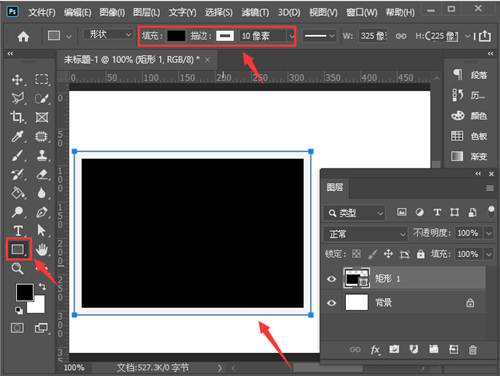
我们在矩形上面拖入一张照片。
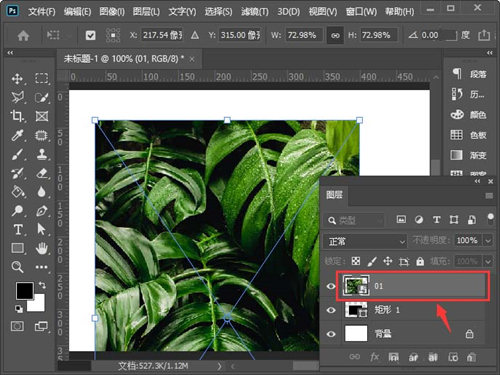
接着,我们按下【ALT+CTRL+G】把照片放入矩形里面。

接下来,我们用【钢笔工具】画出一个不规则的形状,填充为白色。
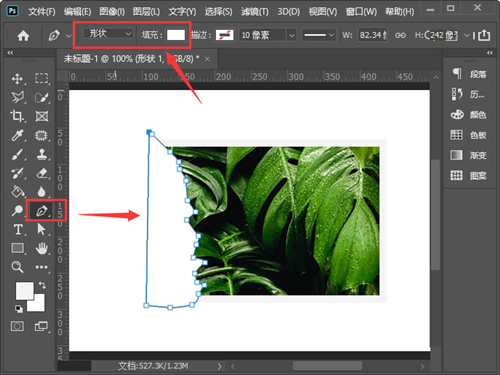
我们选中矩形,点击【fx】选择【投影】。
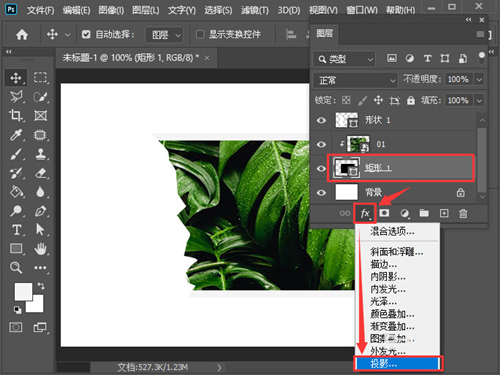
我们把投影设置为黑色,不透明度调整为58%,大小为7像素,点击【确定】。
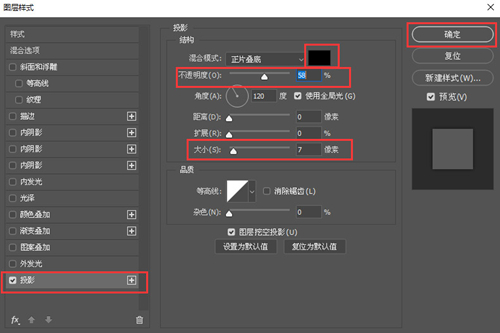
最后,我们看到照片撕掉一半的效果就完成了。
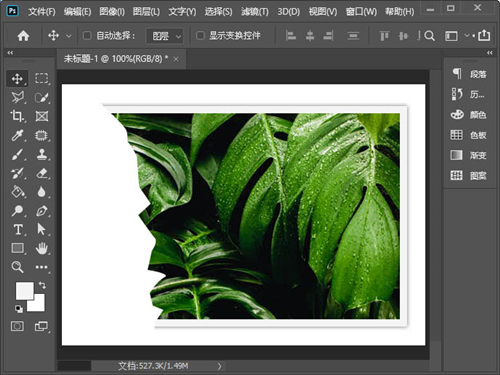
- 上一篇: WPS如何不改变名单顺序快速排名?WPS不改变名单顺序快速排名教程
- 下一篇: 没有了
更多资讯
软件推荐

KC免费电话 官方版 v6.4.5_6405
下载

wetool pc版 v2.2.5 官方版
下载

阿里旺旺买家版2014官方下载 V9.50 免费版
下载

微信登录电脑版 v2.6.5.1000 官方版
下载

微信电脑客户端 v2.6.0.56 官方版
下载

沙漏助手电脑版 1.2.2 官方版
下载

手写字体下载 v1.0 官方版
下载

qq拼音输入法纯净版 v5.3 最新版
下载

闪电百度快速排名软件 v5.3.2.8 官方版
下载

排名易淘宝刷流量软件 V3.2.0.0 绿色版
下载

极品五笔输入法2021最新版 v1.022
下载

喵喵电脑桌面日历 V1.3.0.0 正式版
下载

百度手写输入法 v1.0.0.96 官方版
下载

百度文库下载器
下载